작업이나 학교용 macOS 컴퓨터가 있고 Mac용 Microsoft Teams를 설치해야합니까? IT 부서가 컴퓨터를 전달하기 전에 플랫폼을 설치할 수도 있지만 항상 그렇지는 않습니다.
이 문서에서는 Mac용 Microsoft Teams를 설치하는 방법을 알려드립니다. 또한 계정에 로그인하고 Teams 클라이언트를 사용자 정의하여 시작하는 방법도 알려드립니다.
전제 조건
이 자습서를 따라하기 위해서는 다음 요구 사항을 충족해야합니다.
- A computer that runs one of the three most recent versions of macOS. As of this writing, the latest macOS version is macOS Big Sur (11.2.1). If you need to find out which macOS version you have, read how to Find out which macOS your Mac is using.
- A Microsoft Teams account which you will use to log in to the platform. If you’re using Teams for work or school, you probably already have an account provided by your IT department.
- 컴퓨터 사용자 계정이 관리자여야합니다. 설치하려면 컴퓨터에서 관리자 권한이 필요합니다. 관리자 계정인지 확인하려면 관리자인지 확인하는 방법을 참조하십시오.
Microsoft Teams 설치 프로그램 다운로드
요구 사항을 해결했다면 Microsoft Teams를 Mac에 설치하려고 할 준비가 되었습니다. 이 섹션에서는 공식 출처에서 Microsoft Teams for Mac 설치 프로그램을 다운로드하고 설치하는 방법을 알려드립니다.
소프트웨어 설치에 대해서는 설치 파일의 복사본을 얻는 권장 장소는 공식 출처(또는 출처)입니다. 그러나 일부 조직에서는 IT 부서가 설치 파일을 사용자에게 제공할 수도 있습니다.
이 예제에서는 Microsoft에서 Mac용 Microsoft Teams 설치 패키지를 다운로드합니다. 아래 단계별 지침을 따르세요.
- 웹 브라우저를 사용하여 Microsoft Teams 다운로드 페이지로 이동하십시오. 이 예시에서는 Safari를 웹 브라우저로 사용합니다.
2. Teams 웹 사이트에 접속한 후 페이지를 아래로 스크롤하여 컴퓨터 운영 체제에 적합한 유일한 다운로드 옵션을 확인하십시오.
3. Teams 다운로드 버튼을 클릭하여 다운로드를 시작하십시오.
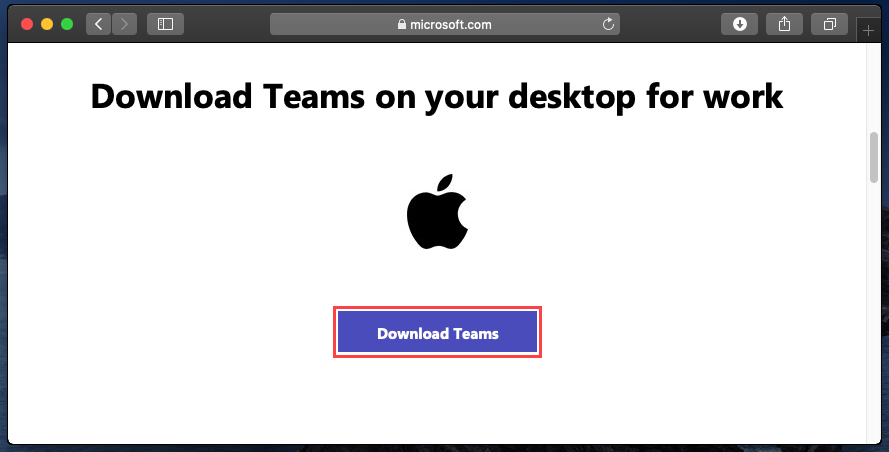
4. 다운로드가 완료되면 Teams_osx.pkg라는 설치 파일이 기본 다운로드 위치에 저장됩니다. 기본 다운로드 위치에 설치 파일이 있습니다.
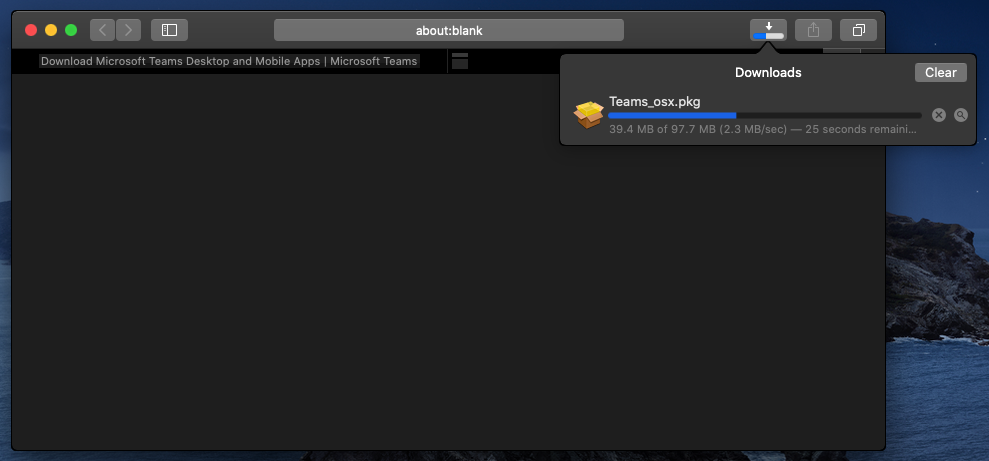
첫 번째 단계를 완료하여 좋은 일을 해내셨습니다! 이제 Microsoft Teams for Mac 설치 프로그램을 다운로드했으므로 Teams를 설치할 준비가 되었습니다.
Microsoft Teams 설치 프로그램 실행
Microsoft Teams 설치 프로그램을 다운로드한 후 Safari의 다운로드 목록에서 파일을 클릭하십시오. 그러면 아래와 같이 설치가 시작됩니다.
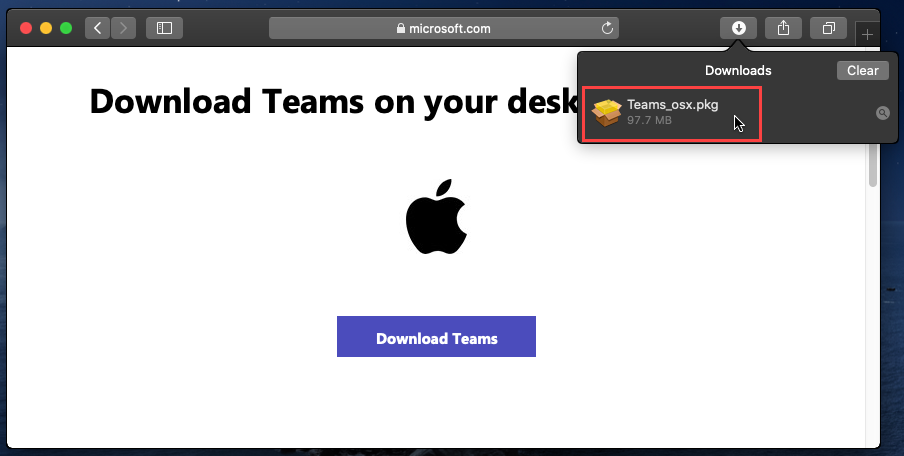
Teams 설치 프로그램을 다운로드했지만 나중에 설치할 계획이라면 기본 다운로드 위치인 Downloads 폴더에서 Teams 설치 프로그램을 찾을 수 있습니다.
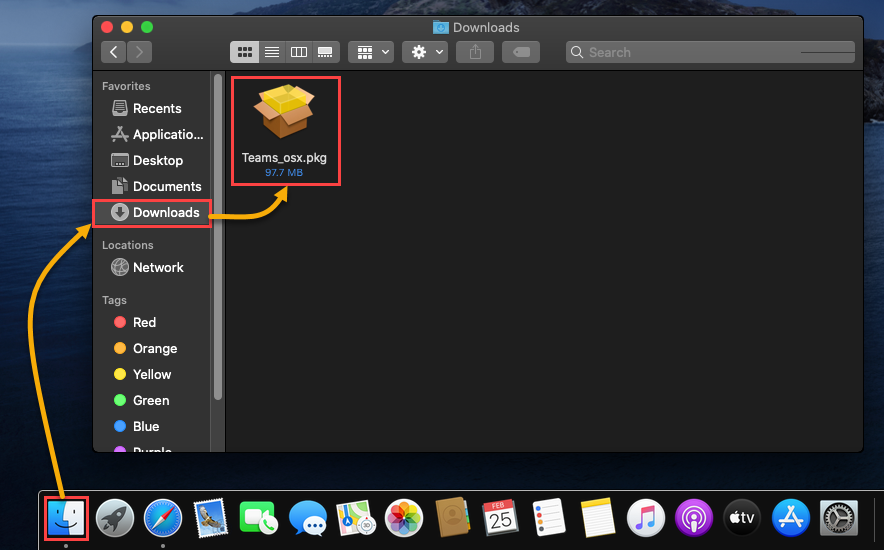
Mac용 Teams 설치
다운로드한 Microsoft Teams 폴더를 찾았다면 Teams를 설치하는 것이 시간입니다. 다음과 같이 진행하십시오:
- Safari에서 Teams_osx.pkg 파일을 클릭하거나 Finder에서 파일을 더블 클릭하여 설치를 시작하십시오.
2. 설치 프로그램이 시작되면 첫 번째로 볼 페이지는 소개입니다. 이 페이지는 환영 페이지로만 사용되며 특별한 조치가 필요하지 않습니다. 계속하려면 계속을 클릭하세요.
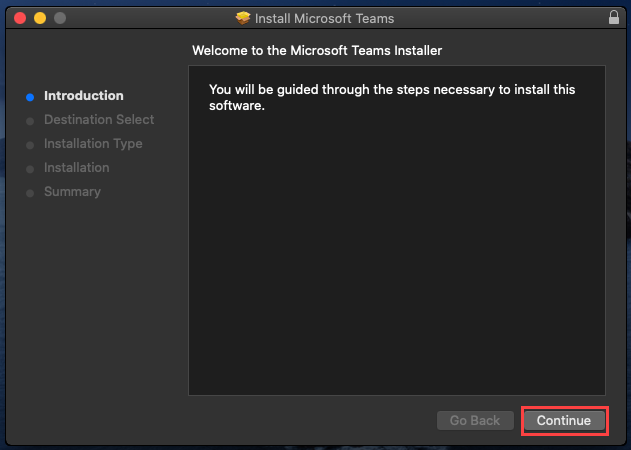
3. 설치 유형 페이지에서는 설치 위치를 변경할 수 있습니다. 그러나 설치 프로그램은 이미 기본 설치 위치를 선택합니다. 설치를 클릭하세요.
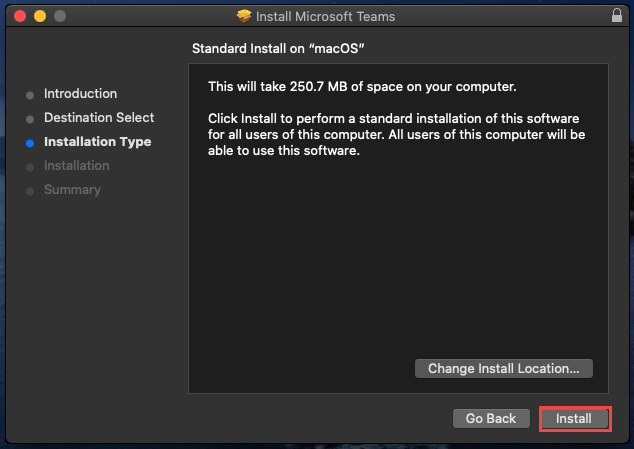
4. 다음으로, Microsoft Teams 설치를 승인하도록 요청됩니다. 설치를 계속하려면 사용자 이름과 암호를 입력한 다음 소프트웨어 설치를 클릭하세요.
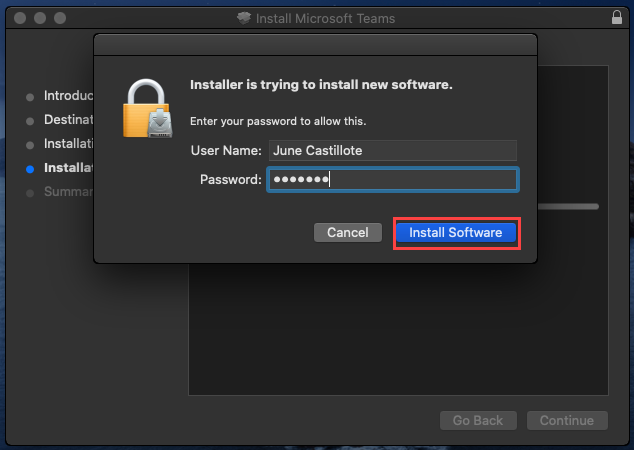
5. 설치 프로그램이 완료되면 요약 창에 확인 메시지가 표시됩니다. Microsoft Teams for Mac 설치 프로그램을 종료하려면 닫기 버튼을 클릭하세요.
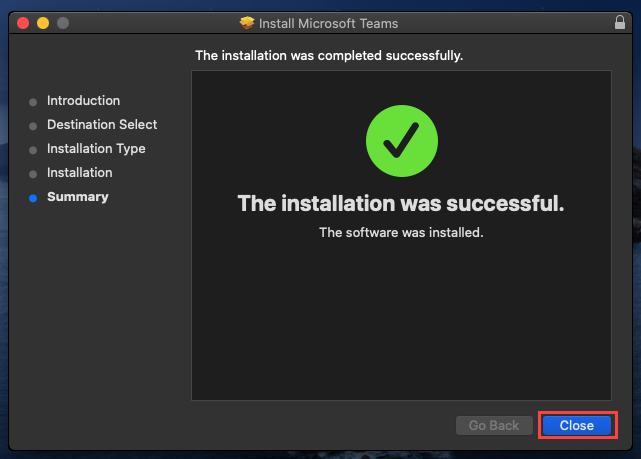
6. 마지막으로, 설치 프로그램에서 Microsoft Teams for Mac 설치 프로그램을 유지할지 휴지통으로 이동할지 물어봅니다. 더 이상 설치 프로그램이 필요하지 않다면 휴지통으로 이동을 클릭하세요.
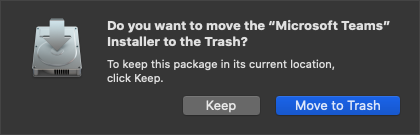
Microsoft Teams for Mac 시작 및 로그인하기
이제 Microsoft Teams for Mac을 설치했으므로 사용하기 전에 몇 가지 단계만 더 거치면 됩니다. 이 섹션에서는 Microsoft Teams를 시작하고 처음으로 Teams 계정에 로그인하는 방법을 알려드리겠습니다.
옵션 1: Applications 폴더에서 Microsoft Teams 시작
맥OS에 앱을 설치한 후에는 일반적으로 앱 아이콘이 Applications 폴더에 나타납니다. Microsoft Teams를 설치한 후에도 마찬가지입니다. 아래 단계를 따라 Applications 폴더에서 Mac용 Microsoft Teams를 실행할 수 있습니다.
- 도킹에있는
- 파인더 아이콘을 클릭하십시오.파인더 창이 표시되면 왼쪽 패널에서 Applications 폴더를 클릭하십시오.
- 그런 다음 오른쪽 패널에서 Microsoft Teams 아이콘을 찾아 두 번 클릭하여 실행하십시오.
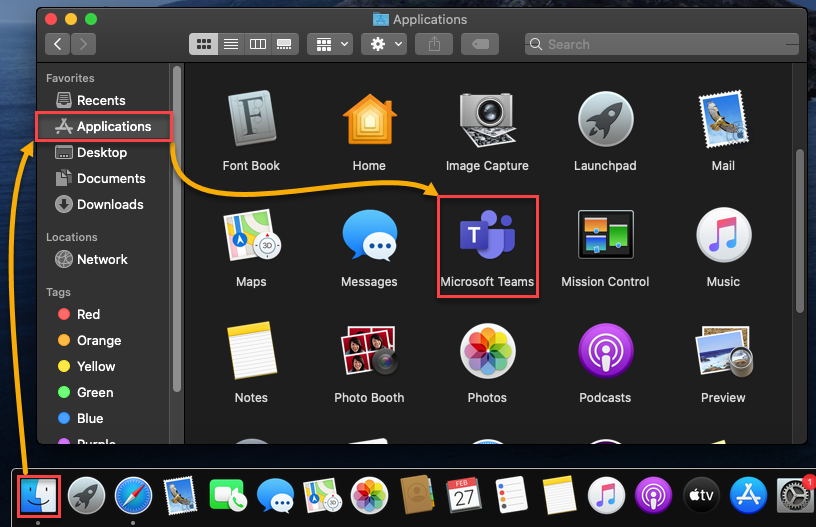
옵션 2: 스포트라이트 검색에서 Microsoft Teams 시작
맥OS에 설치된 앱을 찾는 또 다른 방법은 스포트라이트 검색을 통해입니다. 창과 아이콘을 클릭하는 대신 검색어를 입력하려는 사용자라면 이 옵션이 Microsoft Teams를 시작하는 데 가장 적합할 수 있습니다.
- 데스크톱의 오른쪽 상단 모서리에있는 돋보기 아이콘을 클릭하여 스포
- 트라이트 검색 창을 엽니다.
- 스포트라이트 검색 상자에 “Microsoft Teams”를 입력하십시오. 입력하는 대로 즉시 검색 결과가 표시됩니다. 검색 결과에서 Microsoft Teams를 찾아 두 번 클릭하여 실행하십시오.
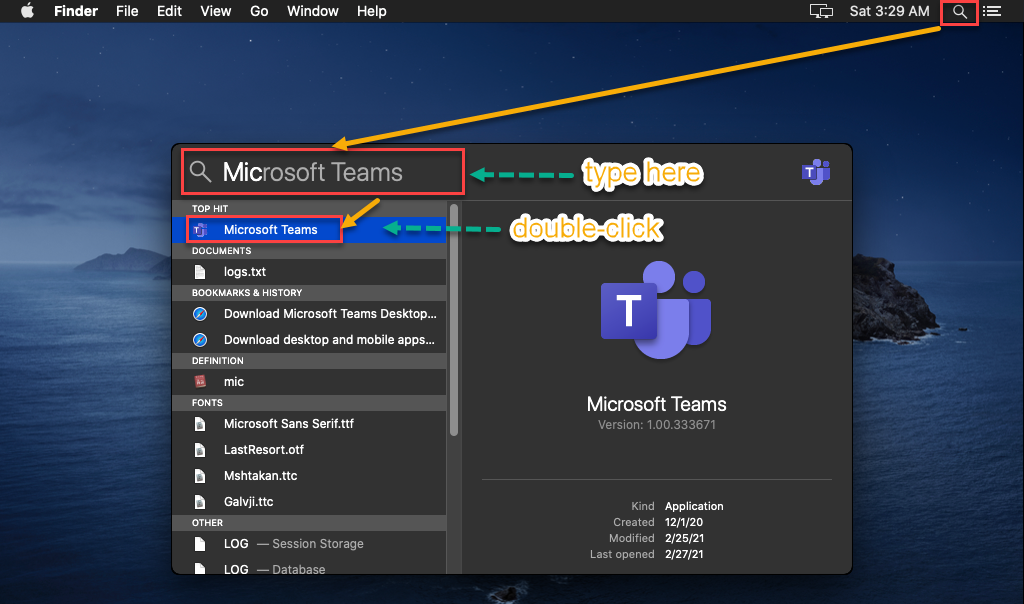
향후 접근의 용이성을 위해, Microsoft Teams 앱 아이콘을 도크에 추가하는 것을 고려하십시오.
Microsoft Teams 계정으로 로그인하기
이제 Microsoft Teams를 시작했으니, 다음 단계는 Microsoft Teams 계정을 사용하여 로그인하는 초기 설정을 거치는 것입니다.
귀하의 조직에서 다단계 인증(MFA)을 활성화한 경우 로그인 경험이 다를 수 있습니다. MFA를 사용하면 두 개 이상의 인증 방법을 통과해야 할 수 있습니다.
- Microsoft Teams를 시작하면 먼저 Microsoft Teams에 오신 것을 환영합니다! 페이지가 표시됩니다. 계속하려면 시작 단추를 클릭하십시오.

2. 다음 페이지에서는 이메일 주소를 입력하라는 메시지가 표시됩니다. 이메일 주소 필드에 Office 365 이메일 주소를 입력하고 다음을 클릭하십시오.
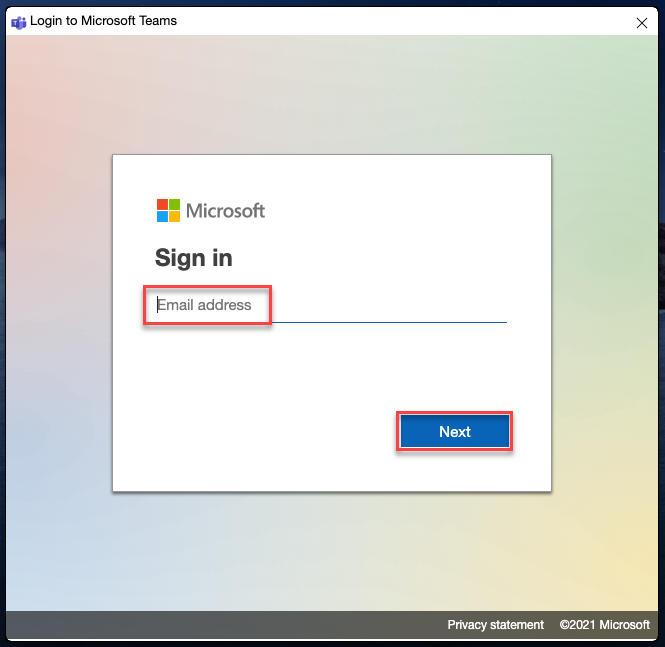
3. 비밀번호를 입력해야 하는 새 창이 표시됩니다. Microsoft Teams 계정 비밀번호를 입력하고 로그인을 클릭하십시오.
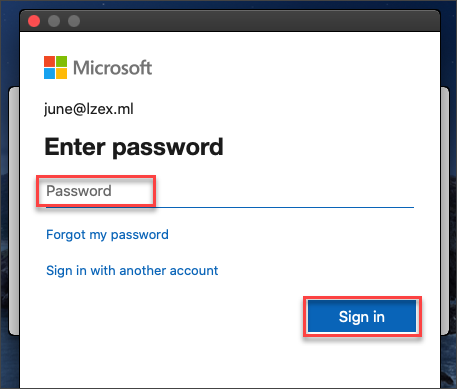
4. 아래 스크린샷에 표시된대로, 로그인 프로세스가 완료될 때까지 기다리고 Microsoft Teams 창이 표시되어야 합니다.
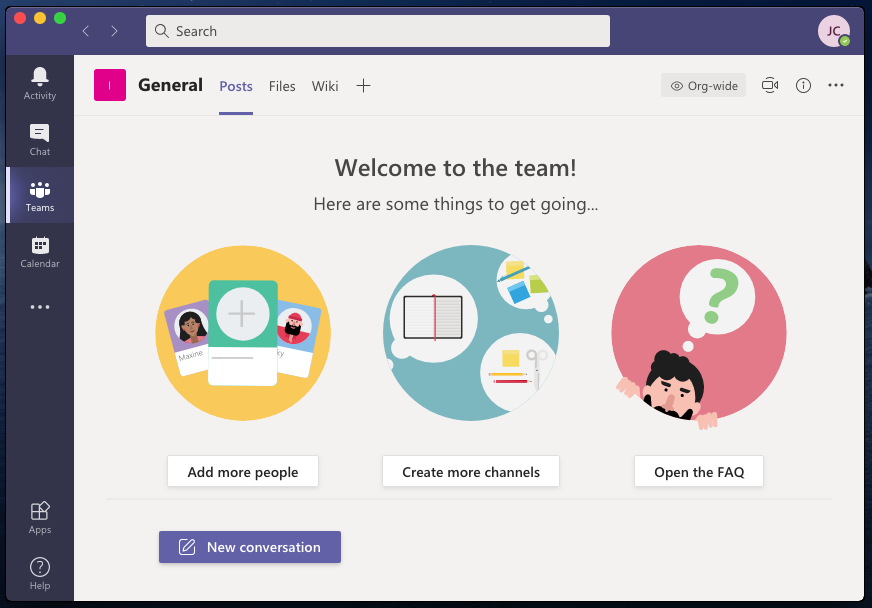
Microsoft Teams 설정 구성하기
Teams에 로그인했으니 이제 무엇을 해야 할까요? Teams에 처음 접하신다면 디스플레이 테마, 알림, 개인 정보 보호 등을 조정할 수 있는 설정을 살펴볼 수 있습니다.
마이크로소프트 팀 설정을 열려면 Microsoft Teams 창 오른쪽 상단의 자신의 이니셜이 있는 메뉴 버튼을 클릭하십시오.
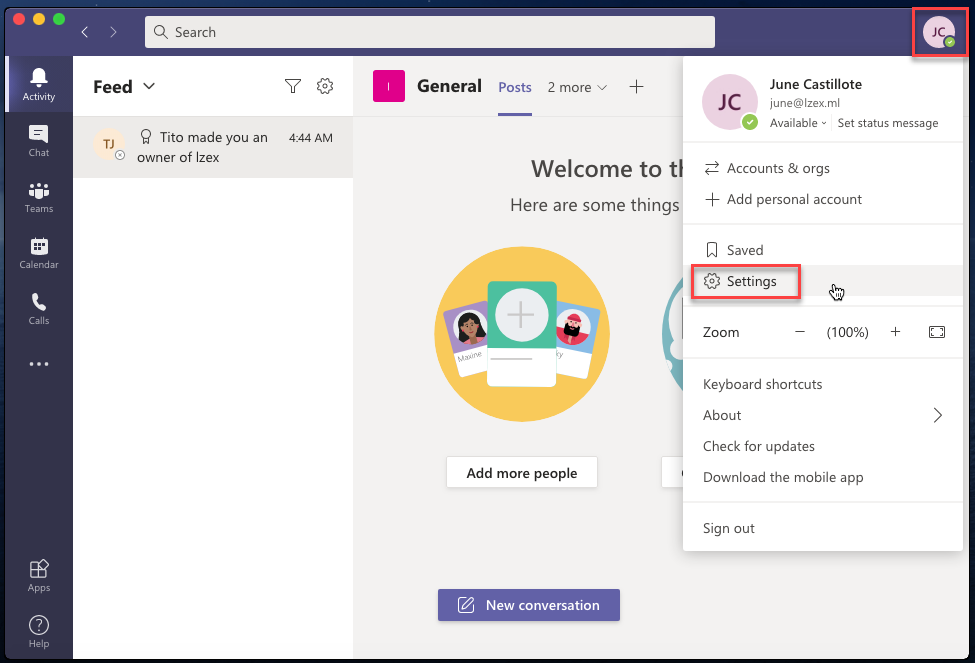
개인 정보 설정 변경
마이크로소프트 팀이 개인 정보를 처리하는 방법을 변경할 수 있는 첫 번째 설정 중 하나입니다. 개인 정보 설정을 변경하려면 개인 정보 메뉴로 이동하여 설정 창에서 비슷한 창이 아래 스크린샷과 같이 표시됩니다.
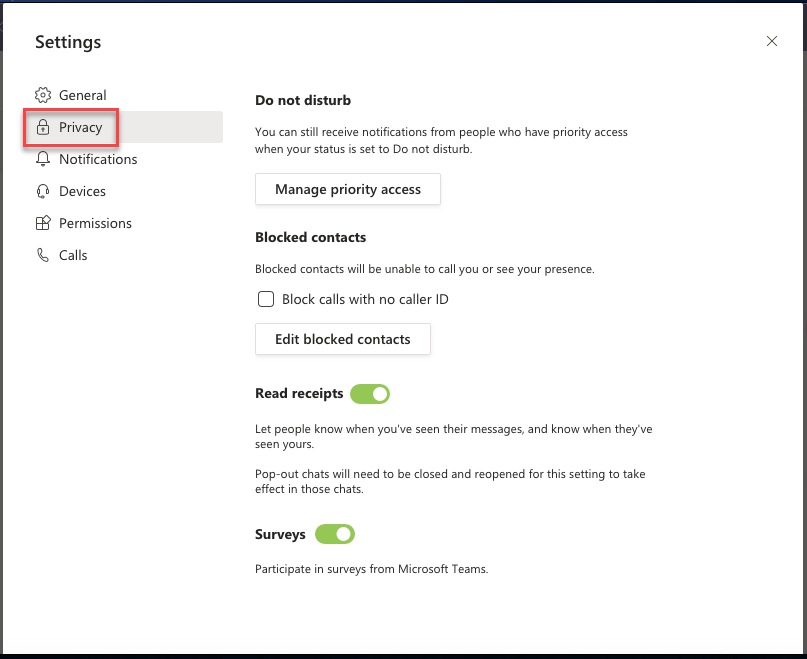
맥용 Microsoft Teams에는 개인 정보 기본 설정을 도와주는 여러 가지 설정이 있습니다. 상태를 숨기려면 온라인 상태를 숨기려고 할 수도 있습니다. 또는 다른 사람이 메시지를 읽었음을 알 수 없도록 할 수도 있습니다. Microsoft Teams가 모두 제공합니다.
- 방해 금지 – 이 설정을 사용하면 상태가 방해 금지로 설정되어 있을 때에도 연락을 취할 수 있는 사람 목록을 저장할 수 있습니다.
- 차단된 연락처 – 이 설정을 사용하면 이전에 차단한 연락처 목록을 관리할 수 있습니다. 차단된 연락처는 온라인 상태를 보거나 일대일 채팅에서 전화를 걸거나 언급할 수 없습니다.
- 읽은 확인 – 이 설정을 켜거나 끄면 상대방이 메시지를 읽었음을 알 수 있습니다.
- 조사 – 이 설정이 켜져 있으면 Microsoft Teams에서 조사를 받을 수 있습니다.
자동 시작, 테마 및 디스플레이 설정
기본 Microsoft Teams 모습이 마음에 들지 않을 수 있습니다. 또는 전환 및 애니메이션이 성능 문제를 일으킬 수도 있습니다. 다행히도 Microsoft Teams에서 여러 디스플레이 사용자 정의 옵션이 제공됩니다.
이전에 보여 드린대로 일반 설정 섹션으로 이동하여 설정 창의 왼쪽에 나열된 여러 클라이언트 설정을 사용자 정의할 수 있습니다.
테마 – Microsoft Teams에는 세 가지 테마가 제공됩니다; 기본, 다크 및 고대비. 테마 섬네일을 클릭하여 원하는 테마를 선택하십시오. 아래에서 확인할 수 있듯이 활성 테마는 다크입니다.
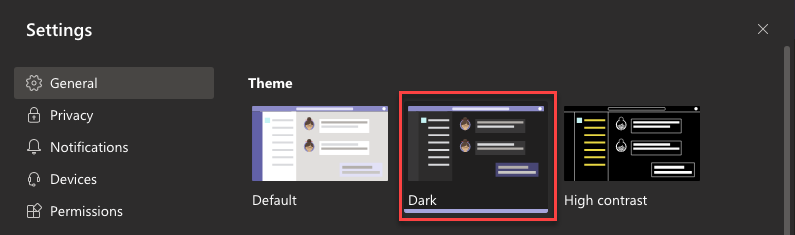
애플리케이션 자동 시작 – 이 설정이 켜져 있으면 로그인할 때 Microsoft Teams가 자동으로 시작됩니다. 자동 시작 기본 설정은 꺼져 있습니다.

애니메이션 끄기 – 애니메이션은 창 전환, 스크롤, 메뉴 드롭다운, GIF 등에 적용됩니다. 이러한 애니메이션은 때때로 불필요할 수 있습니다. 애니메이션을 비활성화하려면 아래 설정을 확인하십시오.

애니메이션을 끄면 Microsoft Teams가 GIF를 재생할 수 있는 능력이 해제되지 않습니다. 그러나 애니메이션이 꺼져 있을 때 GIF는 더 이상 자동 재생되지 않습니다.
다음 단계
마이크로소프트 팀은 macOS 및 기타 플랫폼에서 사용할 수 있는 우수한 협업 도구입니다. 이 기사에서는 마이크로소프트 팀을 다운로드하고 설치하는 방법을 배웠습니다. 또한 마이크로소프트 팀 설정의 초기 구성을 로그인하고 수행하는 방법을 배웠습니다.
마이크로소프트 팀을 설치하고 구성했으므로 사용할 수 있는 다양한 팀 기능을 탐색할 수 있습니다. 아래는 탐색할 수 있는 몇 가지 추천 기능입니다.
- 여러분은 채팅을 사용하여 한 명 이상의 사람과 대화를 시작할 수 있습니다.
- 팀 회의를 만들고 참여할 수 있습니다.
- 팀 자체를 만들고 가입할 수 있습니다.
- 팀 일정을 만들 수 있습니다.
또한 마이크로소프트 팀 도움말 및 학습 웹사이트를 방문하여 더 많이 알아볼 수도 있습니다. 읽어 주셔서 감사합니다!
Source:
https://adamtheautomator.com/microsoft-teams-for-mac/













